一般情况下大家给电脑插上耳机设备的时候都会弹出提示,但是有的win10用户反映耳机插上电脑没有弹出对话框,这种情况怎么办呢?如果确保耳机没有问题的话,你可以使用驱动软件来重装声卡驱动,如果依然不行的话,那就打开Realtek高清晰音频管理器,点击插孔设置,然后勾线“禁用前面板插孔检测”即可。
win10耳机插上电脑没有弹出对话框怎么办:
1. 首先我们要确保耳机本身没有问题,然后再插入电脑,如果还是出现下图所示情况,就往下看。
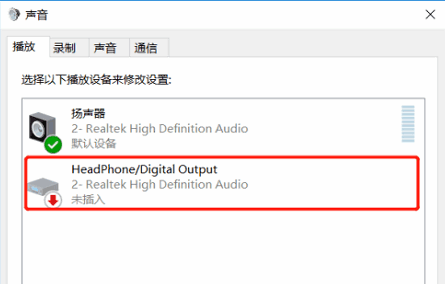
2. 接着,我们下载安装软件“驱动精灵”,用这个软件卸载安装声卡驱动,确保声卡驱动是没有问题的。
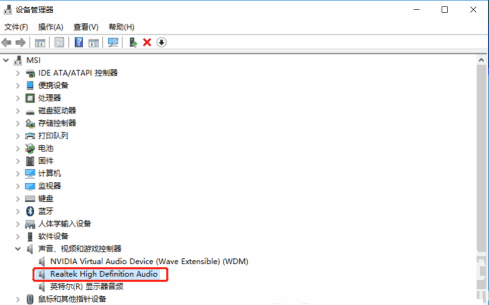
3. 在确认耳机本身和声卡驱动都没有问题后,我们打开“控制面板”,找到并点击“Realtek高清晰音频管理器”。然后点击插孔设置,在弹出窗口中将“禁用前面板插孔检测”勾选。
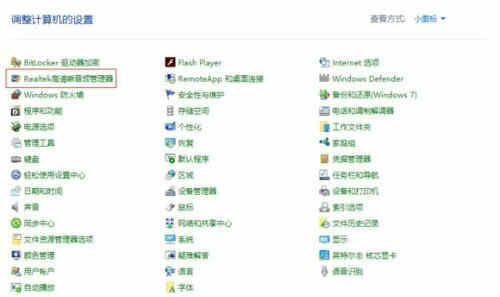

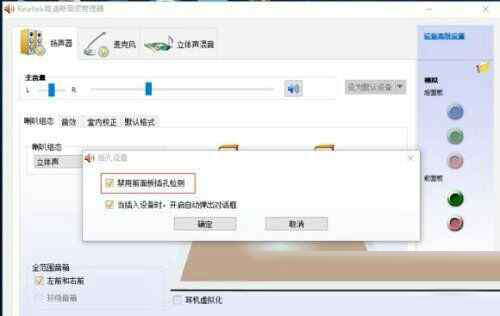
4. 如果没有找到控制面板中的“Realtek高清晰音频管理器”,我们还可以通过这个方法来解决问题:首先打开我的电脑,按该路径“C:\Program Files\Realtek\Audio\HDA\RtkNGUI64.exe”找到文件“RtkNGUI64.exe”。(ps:每个电脑最后找到的文件名都不一定相同,确保前面的文件夹选对了就行。)
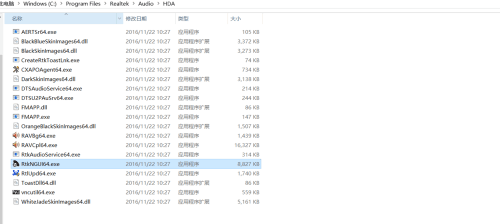
5. 接着打开该文件,就会弹出“Realtek高清晰音频管理器”窗口,然后就根据第一个方法的步骤完成接下来的操作就可以了。








 acdsee免安装版 V5.0 绿色单文件版
acdsee免安装版 V5.0 绿色单文件版
 超级变脸秀(SuperMorph)v1.5.5绿色破解版(附序列号)
超级变脸秀(SuperMorph)v1.5.5绿色破解版(附序列号)
 AutoCAD2018中文破解版 32位/64位 永久免费版
AutoCAD2018中文破解版 32位/64位 永久免费版
 StrongDC++v3.0汉化版
StrongDC++v3.0汉化版
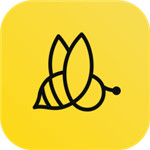 BeeCutv1.6.0.22中文特别版
BeeCutv1.6.0.22中文特别版
 Pythonv3.7.2绿色官方版
Pythonv3.7.2绿色官方版
 逐梦江湖行全解锁文件 V1.11 绿色免费版
逐梦江湖行全解锁文件 V1.11 绿色免费版
 Adobe Lightroom ClassicV8.3.1破解版
Adobe Lightroom ClassicV8.3.1破解版